Olympus DS-50 - инструкции и руководства
Диктофон Olympus DS-50 - инструкции пользователя по применению, эксплуатации и установке на русском языке читайте онлайн в формате pdf
Инструкции:
Инструкция по эксплуатации Olympus DS-50
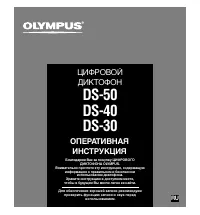
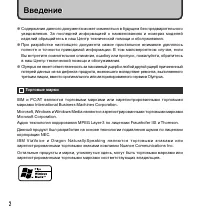

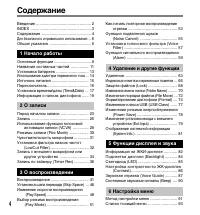
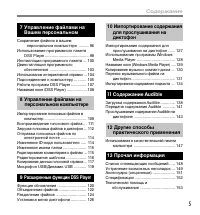


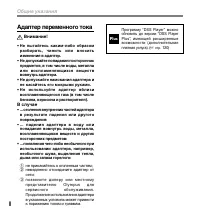









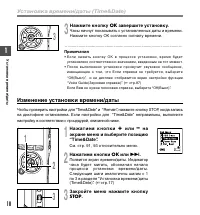

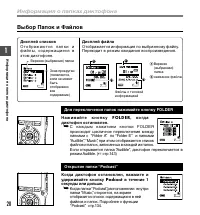
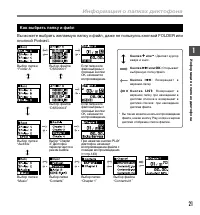
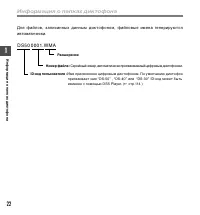
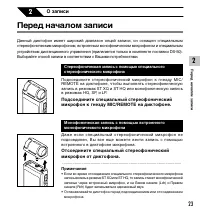
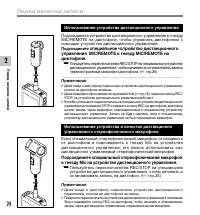
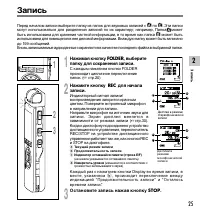
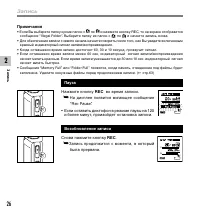
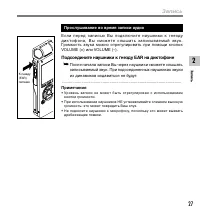

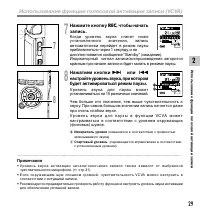


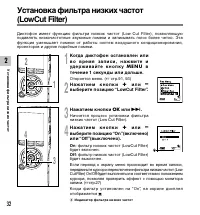
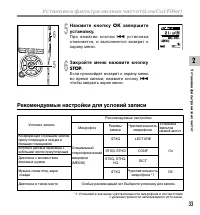


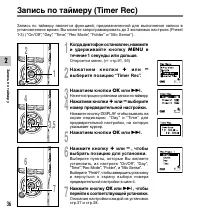
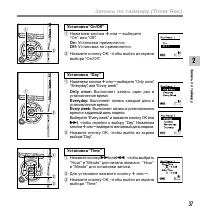
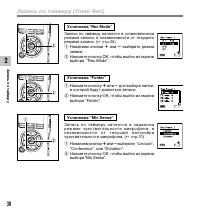
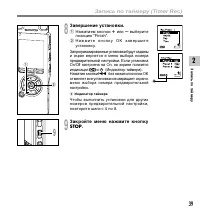

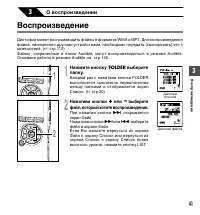
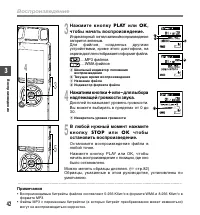
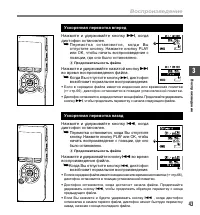
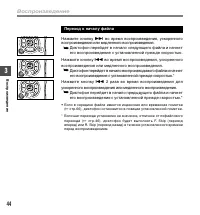
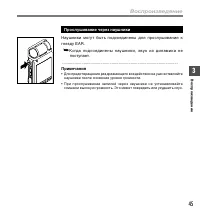
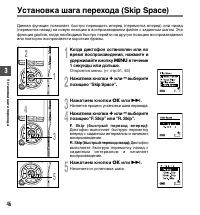
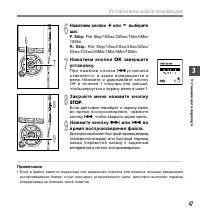

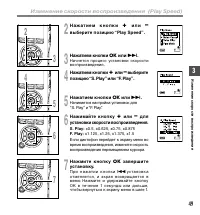
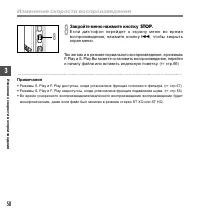

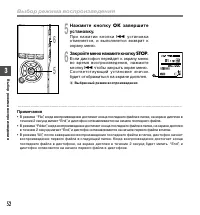

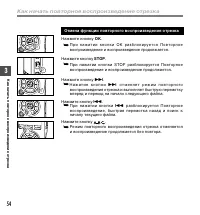
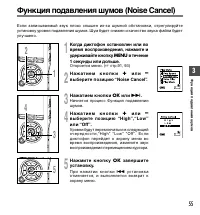
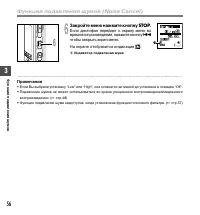
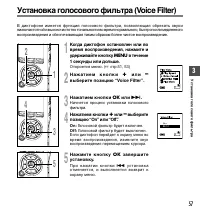
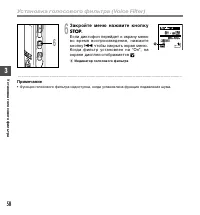

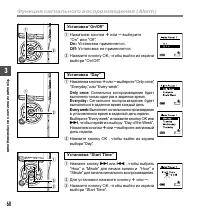
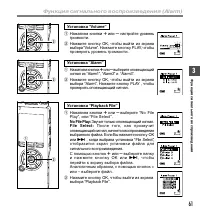
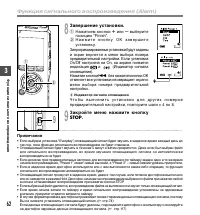
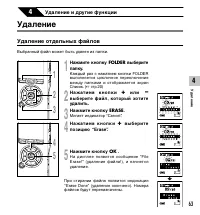

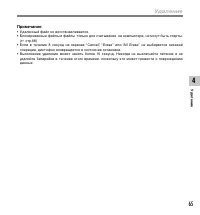

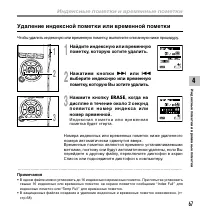
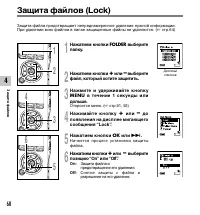
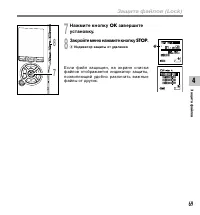
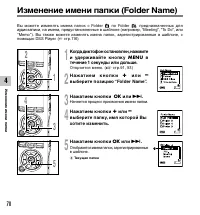
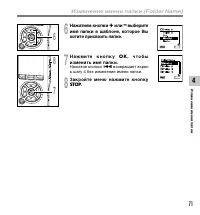
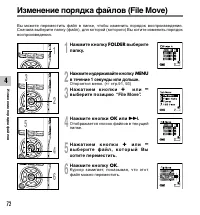
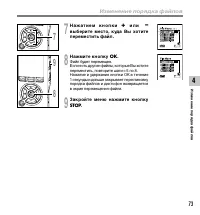
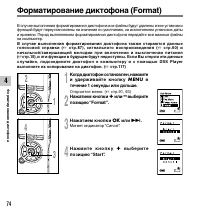
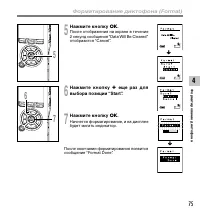
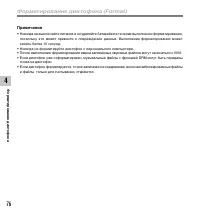

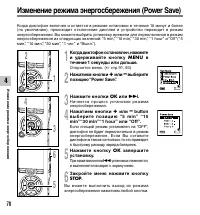
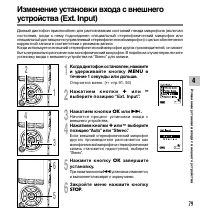
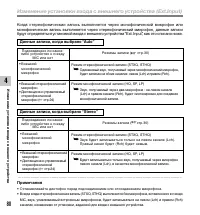
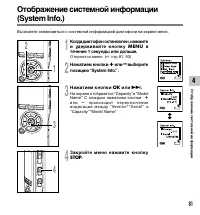

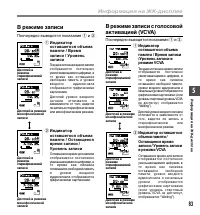
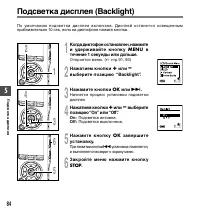
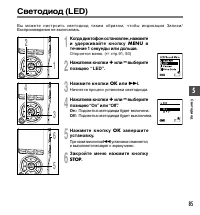
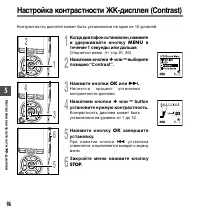
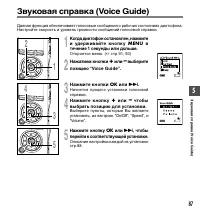
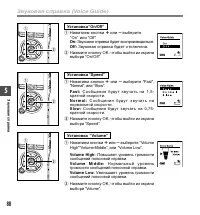
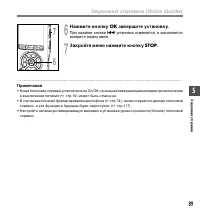
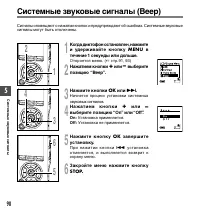

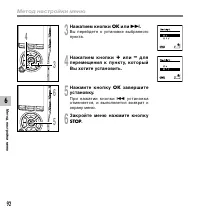
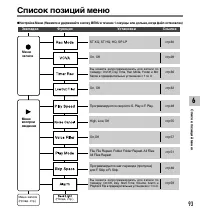
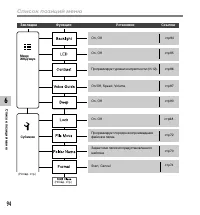
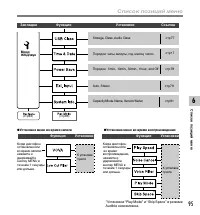



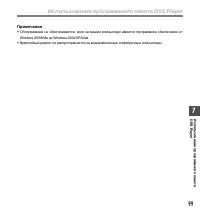






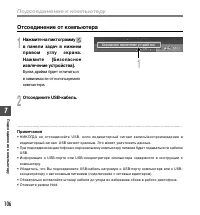
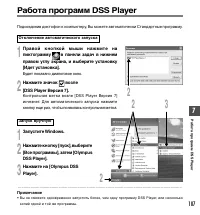
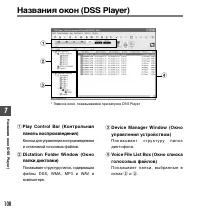

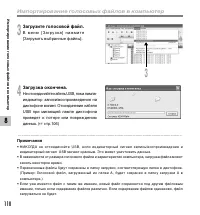

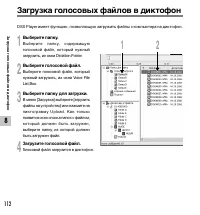
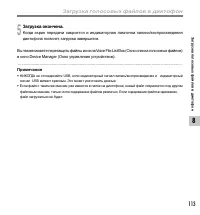







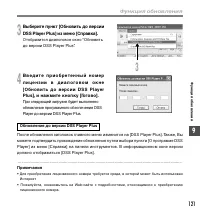
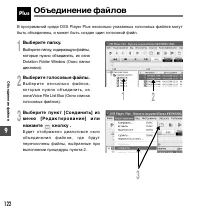
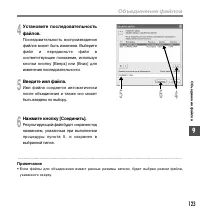




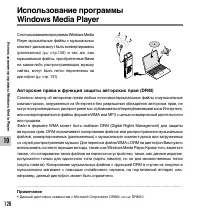
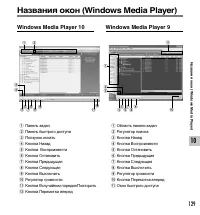

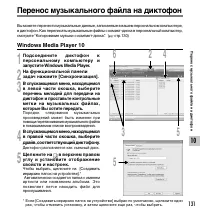
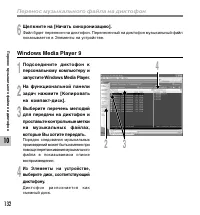
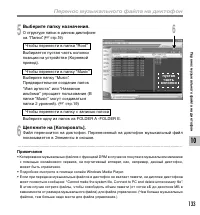

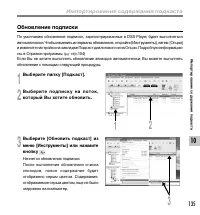


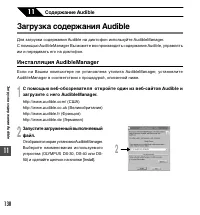
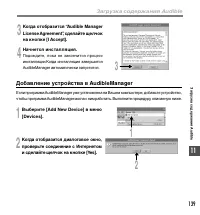
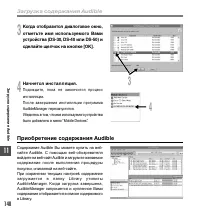
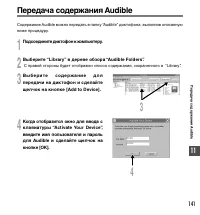

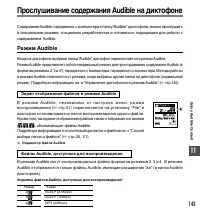

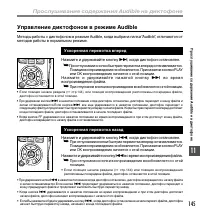
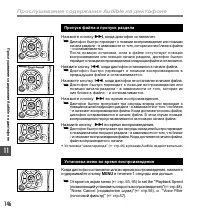

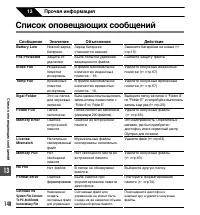
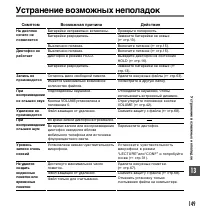
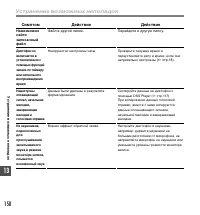



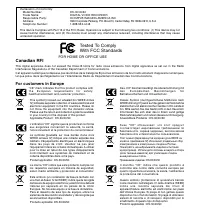
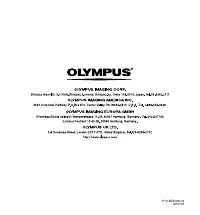
Краткое содержание
2 Введение ● Содержание данного документа может изменяться в будущем без предварительногоуведомления. За последней информацией о наименованиях и номерах моделейизделий обращайтесь в наш Центр технической помощи и обслуживания. ● При разработке настоящего документа самое пристальное внимание уделялос...
3 INDEX 1 2 6 8 10 3 5 7 9 12 11 Содержание Для безопасного иправильного использования 4 Начало работы О записи О воспроизведении Удаление и другие функции Функции дисплея и звука Настройка меню Управление файламина Вашем персональном Управление файпами наперсональном компьютере Расширенные функции ...
4 Содержание Введение ................................................. 2INDEX ...................................................... 3Содержание ............................................ 4Для безопасного и правильного использования ... 6Общие указания ..................................... 6 1 На...
6 Общие указания Для безопасного иправильногоиспользования П е р е д и с п ол ь з о в а н и е м н о в о г одиктофона внимательно прочтите этуинструкцию и удостоверьтесь, что Вызнаете, как безопасно и правильнопользоваться диктофоном. Чтобы вбудущем обращаться к инструкции заинформацией, держите ее в...
7 Общие указания ● Н е п ол ь з у й т е с ь д и к т о ф о н о м ,когда управляете транспортнымсредством (таким как велосипед,мотоцикл). ● Д е рж и т е д и к т о ф о н в м е с т е ,недоступном для детей. < П р е д у п р е ж д е н и е о т н о с и т е л ь н о возможной утраты данных > Запись, хра...
8 Общие указания Адаптер переменного тока Внимание! • Не пытайтесь каким-либо образом разбирать, чинить или вноситьизменения в адаптер. • Не допускайте попадания посторонних предметов, в том числе воды, металлаили воспламеняющихся веществвовнутрь адаптера. • Не допускайте намокания адаптера и не кас...
9 1 Данное изделие оснащено следующимифункциями. Основные функции Основные функции ● Настоящий “Диктофон” оптимально подходитдля воспроизведения аудиозаписей, сделанныхна конференциях или деловых встречах,аудиоматериалов для изучения иностранныхязыков, подкастов и контента Audible.Диктофон сохраняет...
11 1 Названия составных частей Названия составных частей e = - ) q w ^ % $ &* ( 1 3 4 5 # ! 0 @ 6 7 8 2 9 # Кнопка FOLDER / $ Кнопка VOLUME ( + ) % Кнопка 9 (ускоренная перемотка вперед) ^ Кнопка VOLUME ( - ) & Кнопка 0 (ускоренная перемотка назад) * Кнопка OK/MENU ( Кнопка ERASE ) Гнездо EA...
13 1 Установка батареек Установка батареек 1 Отодвиньте крышку отделения батареек легким нажатием, как указывает стрелка. 2 Вставьте две батарейки типа AAA, соблюдая правильную полярность. 3 Полностью закройте крышку отделения батареек нажатием в направлении A , сдвигая затем в направлении B . 4 Пер...
15 1 Источник питания Когда Вы не пользуетесь диктофоном, отключайте питание, чтобы сократить расходзаряда батареек. Даже при отключении питания имеющиеся данные, включаянастройки режимов, установки часов будут сохранены. Включение питания Когда питание диктофона выключено, передвиньте переключатель...
16 1 Переключение диктофона в режим HOLD Передвиньте переключатель POWER / HOLD в положение HOLD. На экране дисплея отобразится “Hold” и диктофон переключится режим HOLD. Выход из режима HOLD Передвиньте переключатель POWER / HOLD в положение A . Переключатель Если Вы передвинете переключатель POWER...
18 1 Установка времени/даты 1 Н а ж а т и е м к н о п к и + и л и – н а экране меню и выберите позицию“Time&Date”. См. стр. 91, 93 относительно меню. 2 Нажатием кнопки OK или 9 . Появится экран времени/даты. Индикаторчаса будет мигать, обозначая началопроцесса установки времени/даты.Следующие ша...
19 1 Информация о папках диктофона Информация о папках диктофона В диктофоне имеется в общей сложности 8 папок в свободном формате. В корневой папке “Root”содержатся папки с “Folder A” по “Folder E”, папки “Audible” и “Music” ; и записанные или переданныес компьютера голосовые или звуковые данные мо...
20 1 Информация о папках диктофона Информация о папках диктофона Выбор Папок и Файлов Дисплей списков О т о б р а ж а ю т с я п а п к и иф а й л ы , с од е рж а щ и е с я вэтом диктофоне. Дисплей файла Отображается информация по выбранному файлу.Переходит в режим ожидания воспроизведения. Верхняя (в...
21 1 Информация о папках диктофона Как выбрать папку и файл Вы можете выбрать желаемую папку и файл, даже не пользуясь кнопкой FOLDER иликнопкой Podcast. Выбор папки “Folder A” Выбор файла “DS500001” Если папка илифайл выбраны спомощью кнопкиОК, начинаетсявоспроизведение. Если папка илифайл выбраны ...
23 2 Перед началом записи 2 О записи Данный диктофон имеет широкий диапазон опций записи, он оснащен специальнымстереофоническим микрофоном, встроенным монофоническим микрофоном и специальнымустройством дистанционного управления (прилагается только в комплекте поставки DS-50).Выбирайте способ записи...
24 2 Перед началом записи Перед началом записи Использование устройства дистанционного управления Подсоедините устройство дистанционного управления к гнездуMIC/REMOTE на диктофоне, чтобы управлять диктофоном спомощью устройства дистанционного управления. Подсоедините специапьное чстройство дистанцио...
25 2 Запись 1 Нажимая кнопку FOLDER , выберите папку для сохранения записи. С каждым нажатием кнопки FOLDERпроисходит цикличное переключениепапок. ( ☞ стр.20) 2 Нажмите кнопку REC для начала записи. Индикаторный сигнал записи/воспроизведения загорится краснымцветом. Поверните встроенный микрофонв на...
26 2 Пауза Нажмите кнопку REC во время записи. ➥ На дисплее появится мигающее сообщение “Rec Pause”. • Если оставить диктофон в режиме паузы на 120и более минут, произойдет остановка записи. Возобновление записи Снова нажмите кнопку REC . ➥ Запись продолжится с момента, в который была прервана. Запи...
27 2 К гнезду(EAR)питания Запись Запись Прослушивание во время записи аудио Е с л и п е р ед з а п и с ь ю В ы п од к л ю ч и т е н ау ш н и к и к г н е з д уд и к т о ф о н а , В ы с м оже т е с л ы ш а т ь з а п и с ы в а е м ы й з в у к .Громкость звука можно отрегулировать при помощи кнопокVOLUM...
28 2 Использование функции голосовойактивации записи (VCVA) Когда микрофон определяет, что уровень звука достиг предварительно установленногоуровня, встроенная функция голосовой активации записи (VCVA) автоматически начнетзапись и остановит ее, когда уровень звука станет ниже.Функция VCVA увеличивае...
29 2 7 Нажмите кнопку REC , чтобы начать запись. Когда уровень звука станет нижеустановленного значения, записьавтоматически перейдет в режим паузыприблизительно через 1 секунду, и надисплее появится сообщение “Standby” (ожидание).Индикаторный сигнал записи/воспроизведения загоритсякрасным при начал...
30 2 Режимы записи (Rec Mode) 1 Когда диктофон остановлен, нажмитеи удерживайте кнопку MENU в течение 1 секунды или дольше. На дисплее появится сообщение “RecMode”. ( ☞ стр.91, 93) 2 Нажатием кнопки OK или 9 . Начнется процесс установки режима записи. 3 Н а ж а т и е м к н о п к и + и л и – выберите...
31 2 Чувствительность микрофона Чувствительность микрофона Чувствительность микрофона может изменяться в соответствии с потребностями записи. .................................................................................................................................................. Примечания ...
32 2 Установка фильтра низких частот(LowCut Filter) Установка фильтра низких частот Диктофон имеет функцию фильтра низких частот (Low Cut Filter), позволяющуюподавлять низкочастотные звуковые помехи и записывать голос более четко. Этафункция уменьшает помехи от работы систем воздушного кондициониров...
33 2 Конференции с большим числомприсутствующих и лекции вбольших помещенияхВстречи и деловые переговоры снебольшим числом присутствующих Диктовка с множествомфоновых шумов Музыка, пение птиц, звуки поезда Диктовка в тихом месте 5 Нажмите кнопку OK завершите установку. П р и н а жат и и к н о п к и ...
34 2 Могут быть подсоединены внешний микрофон или другие устройства, с помощьюкоторых может быть записан звук.Выполните подсоединение к устройству, котороебудет использоваться, следующим образом. Запись с внешнег о микрофона или др угих у стройствo Запись с помощью внешнего микрофона Подсоедините вн...
36 2 Запись по таймеру (Timer Rec) Запись по таймер у Запись по таймеру является функцией, предназначенной для выполнения записи вустановленное время. Вы можете запрограммировать до 3 желаемых настроек (Preset1-3) (“On/Off”, “Day”, “Time”, “Rec Mode”, “Folder” и “Mic Sense”). 1 Когда диктофон остано...
37 2 Установка “On/Off” 1 Нажатием кнопки + или – выберите “On” или “Off”. On: Установка применяется. Off: Установка не применяется. 2 Нажмите кнопку OK, чтобы выйти из экрана выбора “On/Off”. Установка “Day” 1 Нажатием кнопки + или – выберите “Only once”, “Everyday”, или “Every week”. Only once: Вы...
38 2 Установка “Rec Mode” Запись по таймеру начнется в установленномрежиме записи, в независимости от текущегорежима записи. ( ☞ стр.30) 1 Нажатием кнопки + или – выберите режим записи. 2 Нажмите кнопку OK , чтобы выйти из экрана выбора “Rec Mode”. Установка “Folder” 1 Нажмите кнопку + или – для выб...
39 2 8 Завершение установки. 1 Нажатием кнопки + или – выберите позицию “Finish”. 2 Н а ж м и т е к н о п к у O K з а в е р ш и т еустановку. Запрограммированные установки будут заданыи экран вернется в меню выбора номерапредварительной настройки. Если установкаOn/Off настроена на On, на экране появ...
41 3 1 Нажмите кнопку FOLDER выберите папку. Каждый раз с нажатием кнопки FOLDERвыполняется цикличное переключениемежду папками и отображается экранСписок. ( ☞ стр.20) 2 Нажатием кнопки + или – выберите файл, который хотите воспроизведения. При нажатии кнопки 9 открывается экран Файл.Нажатием кнопки...
42 3 Воспроизведение 3 Нажмите кнопку PLAY или OK , чтобы начать воспроизведение. Индикаторный сигнал записи/воспроизведениязагорится зеленым.Для файлов, созданных другимиустройствами, кроме этого диктофона, наэкране дисплея отображается формат файла. ....MP3 файлов ....WMA файлов a Шкальный индикат...
43 3 Ускоренная перемотка вперед Нажмите и удерживайте кнопку 9 , когда диктофон остановлен. ➥ П е р е м о т к а о с та н о в и т с я , ко гд а В ыотпустите кнопку. Нажмите кнопку PLAYили OK, чтобы начать воспроизведение спозиции, где оно было остановлено. a Продолжительность файла Нажмите и удержив...
44 3 Воспроизведение Воспроизведение Переход к началу файла Нажмите кнопку 9 во время воспроизведения, ускоренного воспроизведения или медленного воспроизведения. ➥ Диктофон перейдет в начало следующего файла и начнетего воспроизведение с установленной прежде скоростью. Нажмите кнопку 0 во время вос...
45 3 Воспроизведение Воспроизведение Прослушивание через наушники Наушники могут быть подсоединены для прослушивания кгнезду EAR. ➥ Ко гд а п од с о ед и н е н ы н ау ш н и к и , з ву к и з д и н а м и к а н е поступает. ..................................................................................
46 3 Установка шаг а пере х о да 1 Когда диктофон остановлен или вовремя воспроизведения, нажмите иудерживайте кнопку MENU в течение 1 секунды или дольше. Откроется меню. ( ☞ стр.91, 93) 2 Нажатием кнопки + или – выберите позицию “Skip Space”. 3 Нажатием кнопки OK или 9 . Начнется процесс установки ...
47 3 Установка шага перехода Установка шаг а пере х о да .................................................................................................................................................. Примечание • Если в файле имеется индексная или временная пометка или пометка позиции завершения...
48 3 Изменение скорости воспроизведения (Play Speed) Вы можете изменять скорость воспроизведения файла между 0,5 и 1,5 кратной скоростью сшагом в 0,125 раза. Изменяйте скорость в соответствии с Вашими потребностями, например:прослушивание записи встречи на быстрой скорости или повторение материала, ...
49 3 2 Н а ж а т и е м к н о п к и + и л и – выберите позицию “Play Speed ”. 3 Нажатием кнопки OK или 9 . Начнется процесс установки скоростивоспроизведения. 4 Нажатием кнопки + или – выберите позицию “S. Play” или “F. Play”. 5 Нажатием кнопки OK или 9 . Начинается настройка установок для “S. Play” ...
53 3 1 Выберите файл, содержащий отрезокзаписи, который вы хотите задать дляповторного воспроизведения, инажмите кнопку PLAY или OK . Начнется воспроизведение файла. 2 Нажмите кнопку в позиции, с которой Вы хотите начать повторноевоспроизведение отрезка. На дисплее появится мигающее сообщение“ End?”...
54 3 Как начать повторное воспроизведение отрезка Как начать повторное воспроизведение отрезка ИкОЮТвО~ВЈВйБ@Б@ Нажмите кнопку OK . ➥ П р и н а ж а т и и к н о п к и O K р а з б л о к и р у е т с я П о в т о р н о е воспроизведение и воспроизведение продолжается. Нажмите кнопку STOP . ➥ При нажатии ...
55 3 1 Когда диктофон остановлен или вовремя воспроизведения, нажмите иудерживайте кнопку MENU в течение 1 секунды или дольше. Откроется меню. ( ☞ стр. 91, 93) 2 Н а ж а т и е м к н о п к и + и л и – выберите позицию “Noise Cancel”. 3 Нажатием кнопки OK или 9 . Начнется процесс Функция подавленияшум...
57 3 Установка голосового фильтра (Voice Filter) 1 Когда диктофон остановлен или вовремя воспроизведения, нажмите иудерживайте кнопку MENU в течение 1 секунды или дольше. Откроется меню. ( ☞ стр. 51, 53 ) 2 Н а ж а т и е м к н о п к и + и л и – выберите позицию “Voice Filter”. 3 Нажатием кнопки OK и...
58 3 6 Закройте меню нажмите кнопку STOP . Если диктофон перейдет к экрану менюв о в р е м я в о с п р о и з в ед е н и я , н а ж м и т екнопку 0 чтобы закрыть экран меню. Когда фильтр установлен на “On” , на экране дисплея отображается . a Индикатор голосового фильтра Установка голосового фильтра (...
59 3 Функция сигнального воспроизведения (Alarm) Функция сигнального воспроизведения воспроизводит выбранный файл в заранееустановленное время.установленное время. Вы можете запрограммировать до 3 желаемых настроек (Preset 1-3) (“On/Off”, “Day”, “Start Time”,“Volume”, “Alarm” и “Playback File”). Фун...
60 3 Установка “On/Off” 1 Нажатием кнопки + или – выберите “On” или “Off”. On: Установка применяется. Off: Установка не применяется. 2 Нажмите кнопку OK, чтобы выйти из экрана выбора “On/Off”. Установка “Day” 1 Нажатием кнопки + или – выберите “Only once”, “Everyday”, или “Every week”. Only once: Си...
63 4 1 Нажмите кнопку FOLDER выберите папку. Каждый раз с нажатием кнопки FOLDERвыполняется цикличное переключениемежду папками и отображается экранСписок. ( ☞ стр. 20) 2 Н а ж а т и е м к н о п к и + и л и – выберите файл, который хотитеудалить. 3 Нажмите кнопку ERASE . Мигает индикатор “Cancel”. 4...
64 4 Удаление Удаление всех файлов в папке Все файлы, кроме защищенных.Блокированный файл ( ☞ стр.68) и файлы только для считывания на компьютере, не могут быть стерты. 1 2 4 3 1 Нажмите кнопку FOLDER , чтобы в ы б р а т ь п а п к у, в ко т о р о й В ыхотите стереть все файлы. 2 Нажмите кнопку ERASE...
66 4 1 Нажмите кнопку INDEX во время записи или воспроизведения длясоздания индексной пометки иливременной пометки. На экране появится номер пометки и будетустановлена индексная пометка иливременная пометка.Даже после установки индексной иливременной пометки запись иливоспроизведение продолжится, и ...
67 4 Индексные пометки и временные пометки Индек сные пометки и временные пометки .................................................................................................................................................. Примечания • В одном файле можно установить до 16 индексных и временных...
70 4 Изменение имени папки (Folder Name) Вы можете изменять имена папок с Folder A по Folder E , предназначенных для аудиозаписи, на имена, предустановленные в шаблоне (например, “Meeting”, “To Do”, или “Memo”). Вы также можете изменять имена папок, зарегистрированные в шаблоне, спомощью DSS Player....
71 4 Изменение имени папки Изменение имени папки (Folder Name) 6 Нажатием кнопки + или – выберите имя папки в шаблоне, которое Выхотите присвоить папке. 7 Н а ж м и т е к н о п к у O K , ч т о б ы изменить имя папки. Нажатие кнопки 0 возвращает экран к шагу 4 без изменения имени папки. 8 Закройте ме...
72 4 Изменение порядка файлов (File Move) Вы можете переместить файл в папке, чтобы изменить порядок воспроизведения.Сначала выберите папку (файл), для которой (которого) Вы хотите изменить порядоквоспроизведения. 1 Нажмите кнопку FOLDER выберите папку. 2 Нажмите и удерживайте кнопку MENU в течение ...
77 4 Изменение класса USB (USB Class) Изменение класса USB Е с л и д а н н ы й д и к т о ф о н и с п ол ь з уе т с я в к а ч е с т в е м и к р о ф о н а U S B с д ру г и м иприложениями, для диктофона должен быть установлен класс USB “Audio Class”. 1 Когда диктофон остановлен, нажмитеи удерживайте к...
78 4 Изменение режима энергосбережения (Power Save) Изменение режима энерг осбережения Когда диктофон включен и остается в режиме остановки в течение 10 минут и более(по умолчанию), происходит отключение дисплея и устройство переходит в режимэнергосбережения. Вы можете выбрать установку времени для ...
81 4 3 Отображение системной информации( System Info. ) Вы можете ознакомиться с системной информацией диктофона на экране меню. 1 Когда диктофон остановлен, нажмитеи удерживайте кнопку MENU в течение 1 секунды или дольше. Откроется меню. ( ☞ стр. 91, 93) 2 Нажатием кнопки + или – выберите позицию “...
82 5 Информация на ЖК-дисплее * Если имя файла длинное, прокрутите в сторону, чтобы увидеть имя полностью. 5 Функции дисплея и звука Информация на ЖК-дисплее Информация может отображаться на ЖК-дисплее в 3 разных форматах после нажатиякнопки DISPLAY. Это позволяет просмотреть информацию о файле и др...
83 5 В режиме записи Поочередно выводятся показания 1 и 2 . 1 Индикатороставшегося объемапамяти / Времязаписи / Уровеньзаписи Текущее истекшее время записиотображается постепенноувеличивающимися цифрами, вто время как оставшаясясвободная память и уровнивходного аудиосигналаотображаются графическимик...
86 5 1 Когда диктофон остановлен, нажмитеи удерживайте кнопку MENU в течение 1 секунды или дольше. Откроется меню. ( ☞ стр. 91, 93) 2 Нажатием кнопки + или – выберите позицию “Contrast”. 3 Нажмите кнопки OK или 9 . Н а ч н е т с я п р о ц е с с ус та н о в к иконтрастности дисплея. 4 Нажатием кнопки...
87 5 1 Когда диктофон остановлен, нажмитеи удерживайте кнопку MENU в течение 1 секунды или дольше. Откроется меню. ( ☞ стр. 91, 93) 2 Нажатием кнопки + или – выберите позицию “Voice Guide”. 3 Нажмите кнопки OK или 9 . Начнется процесс установки голосовойсправки. 4 Нажмите кнопку + или – чтобы выбрат...
88 5 Установка “On/Off” 1 Нажатием кнопки + или – выберите “On” или “Off”. On: Звуковая справка будет воспроизводиться. Off: Звуковая справка будет отключена. 2 Нажмите кнопку OK, чтобы выйти из экрана выбора “On/Off”. Установка “Speed” 1 Нажатием кнопки + или – выберите “Fast”, “Normal” , или “ Slo...
90 5 1 Когда диктофон остановлен, нажмитеи удерживайте кнопку MENU в течение 1 секунды или дольше. Откроется меню. ( ☞ стр. 91, 93) 2 Нажатием кнопки + или – выберите позицию “Beep”. 3 Нажмите кнопки OK или 9 . Начнется процесс установки системных звуковых сигналов. 4 Н а ж а т и е м к н о п к и + и...
91 6 1 Когда диктофон остановлен, нажмитеи удерживайте кнопку MENU в течение 1 секунды или дольше. Откроется меню. ( ☞ стр. 93) Пункты меню можно устанавливать во времязаписи или воспроизведения. ( ☞ стр. 95) 2 Нажатием кнопки + или – для изменения установки. Установка с помощью закладки 1 Для каждо...
96 7 7 Управление файлами на Вашем персональном компьютере Сохранение ф айлов в вашем персональном к омпьютере Сохранение файлов в вашемперсональном компьютере Будучи присоединенным к компьютеру, диктофон может выполнять следующие операции: • Воспроизведение файлов с записями голоса на вашем персона...
97 7 Сохранение ф айлов в вашем персональном к омпьютере Сохранение файлов в вашем персональном компьютере ● Имена папок (директорий), отображаемые программными инструментами-диспетчерами файлов, такими как Проводник, включенный в пакет Microsoft Windows, отличаются от имен папок, задаваемых с помощ...
98 7 Испо льзование программног о пакета DSS Pla y e r Использование программного пакетаDSS Player Базовая операционная среда для DSS Player IBM PC/AT-совместимый компьютер Microsoft Windows 2000 Professional/XP Professional, Home Edition/Vista Ultimate, Enterprise, Business,Home Premium, Home Basic...
99 7 Испо льзование программног о пакета DSS Pla y e r Использование программного пакета DSS Player Примечания • Обслуживание не обеспечивается, если на вашем компьютере имеется программное обеспечение от Windows 95/98/Me до Windows 2000/XP/Vista. • Гарантийный ремонт не распространяется на видоизме...
100 7 1 В с т а в ь т е д и ск D S S P l aye r в драйв CD-ROM. Программа инсталляции запустится автоматически. Когда программа запустится, переходите к пункту 4. В противном случае выполняйте пункты 2 и 3. 2 Н а ж м и т е к н о п к у [ п у с к ] и выберите [Выполнить]. 3 В в е д и т е в о к н о [ О ...
101 7 Инсталляция программного пакета Инсталляция программног о пакета Инсталляция DSS Player 5 Зарегистрируйте информациюпользователя. Введите Ваше имя, название фирмыи серийный номер. Серийный номерсм. на упаковке CD-ROM с программойDSS Player. После ввода нажмите[Далее]. Когда появится диалоговое...
102 7 Инсталляция программного пакета Инсталляция драйвера 11 П од с о е д и н и т е д и к т о ф о н ккомпьютеру в соответствии сп р о ц е д у р о й , о п и с а н н о й вразделе “Подсоединение ккомпьютеру”. ( ☞ стр. 105) Когда Вы подсоедините диктофон ккомпьютеру в первый раз послеинсталляции пакета...
103 7 Деинсталляция программног о обеспечения Деинсталляция программного обеспечения Для деинсталляции установленных компонентов программы DSS Player выполните пункты, приведенные ниже. 1 Выйдете из программ DSS Player. 2 Выберите [панель управления] из меню [пуск]. 3 Нажмите на [Установка/удаление ...
104 7 Поиск по содержанию 1 Когда появится окно интерактивной справки,нажмите на закладку Содержание. 2 Двойным щелчком нажмите на пиктограмму возле названия нужного раздела. Появится название раздела. 3 Двойным щелчком нажмите на пиктограмму возле нужного раздела. Появится объяснение выбранного раз...
105 7 1 Включите питание диктофона. 2 Подсоедините соединительный кабель USB к порту USB или концентратору USB вашего персонального компьютера. 3 Убедитесь в том, что диктофон остановлен, и подсоедините USB-кабель к соединительному порту сбоку диктофона. При подсоединенном кабеле USB на диктофоне бу...
106 7 Отсоединение от компьютера 1 Нажмите на пиктограмму в панели задач в нижнем правом углу экрана. Нажмите [Безопасное извлечение устройства]. Буква драйва будет отличаться в зависимости от используемого компьютера. 2 Отсоедините USB-кабель. Подсоединение к компьютеру ...............................
107 7 Отключение автоматического запуска 1 Правой кнопкой мыши нажмите на пиктограмму в панели задач в нижнем правом углу экрана, и выберите установку [Идет установка]. Будет показано диапоговое окно. 2 Нажмите значок возле [DSS Player Версия 7]. Контрольная метка возле [DSS Player Версия 7]исчезнет...
109 8 Импортирование голосовых файлов в компьютер называется загрузкой. Существует три способа загрузки голосовых файлов в компьютер с помощью DSS Player : • Загрузить отдельные файлы Загрузите в ваш ПК один или несколько голосовых файлов. • Загрузить папку Загрузите все голосовые файлы в одну папку...
110 8 3 Загрузите голосовой файл. В м е н ю [ З а г р у з к а ] н а ж м и т е [Загрузить выбранные файлы]. 4 Загрузка окончена. Не отсоединяйте кабель USB, пока лампа- индикатор записи/воспроизведения на диктофоне мигает. Отсоединение кабеля USB при мигающей лампе диктофона приведет к потере или пов...
111 8 1 Выберите папку. Выберите папку, содержащую файл, который нужно воспроизвести. 2 Выберите голосовой файл. В окне Voice File List Box выберите голосовой файл, который нужно воспроизвести. 3 Воспроизведите голосовой файл. Нажмите на кнопку в панели Play Control Bar. Могут использоваться и други...
112 8 Загрузка голосовых файлов в диктофон DSS Player имеет функцию, позволяющую загружать файлы с компьютера на диктофон. 1 Выберите папку. Выберите папку, содержащую голосовой файл, который нужный загрузить, из окна Dictation Folder. 2 Выберите голосовой файл. Выберите голосовой файл, который нужн...
114 8 Отправка голосовых файлов поэлектронной почте Звуковые файлы хранятся в папке Message на жестком диске. Если Вы хотите отправить голосовой файл, присоединив его к электронной почте, выберите файл из папки Message. Расположение папки Message можно определить в пункте “Зarpузить пaпку” после наж...
115 8 Изменение имени папки / Р едактирование к омментариев к ф айлам Изменение имени папки Изменение имени папки в окне Voice Folder Вы можете изменить имя папки, используя команду [Переименовать папку] меню [Peдaктировaние]. Имя папки может иметь длину до 20 символов и не должно содержать символов...
116 8 Редактирование шаблона Вы можете редактировать шаблоны имен папок, зарегистрированные на диктофоне, в окне “Регистрация и загрузка шаблонов”. Выберите команду [Редактировать и загрузить в устройство шаблоны] в меню [Загрузка] дляоткрытия окна [Регистрация и загрузка шаблонов]. Максимальное кол...
117 8 Копирование данных голосовой справки Если Вы выполнили форматирование диктофона или случайно стерли данные, то Вы можете выполнить копирование данных голосовой справки из DSS Player на диктофон. 1 Убедитесь в том, что функция голосовой справки на диктофоне установлена на “On”. Когда функция го...
118 8 Микрофон USB/Динамик USB Вы можете использовать диктофон в качестве микрофона USB или динамика USB в сочетании с DSS Player, чтобы вставлять/добавлять/перезаписывать аудиозаписи в/на звуковые файлы, загруженные в компьютер, или сохранять новые записи непосредственно на компьютер. Кроме того, В...
119 8 Микрофон USB/Динамик USB Использование в качестве микрофона USB Когда диктофон используется в качестве микрофона USB, Вы можете выполнять запись спомощью DSS Player, а также вводить аудиоданные в компьютер с помощью программраспознавания речи или других приложений.Когда диктофон используется в...
120 9 Программное обеспечение “DSS Player” позволяет произвести обновление до версии “DSS Player Plus” с расширенной функциональностью. Дополнительно к функциям DSS Player она поддерживает распознавание речи с помощью спецаиаьных программ, объединение и совместный доступ к файлам, а также управление...
121 9 3 Выберите пункт [Обновить до версии DSS Player Plus] из меню [Справка]. Отобразится диалоговое окно “Обновить до версии DSS Player Plus”. 4 В в е д и т е п р и о б р е т е н н ы й н о м е р л и ц е н з и и в д и а л о г о в о м о к н е [Обновить до версии DSS Player Plus], и нажмите кнопку [Г...
122 9 В программной среде DSS Player Plus несколько указанных голосовых файлов могут быть объединены, и может быть создан один голосовой файл. 1 Выберите папку. Выберите папку, содержащую файлы, которые нужно объединить, из окна Dictation Folder Window (Окно папки диктовки). 2 Выберите голосовые фай...
123 9 Объединение файлов Объединение ф айлов 4 Установите последовательность файлов. Последовательность воспроизведения файлов может быть изменена. Выберите файл и передвиньте файл в соответствующее положение, используя кнопки кнопку [Вверх] или [Вниз] для изменения последовательности. 5 Введите имя...
124 9 Один указанный голосовой файл может быть разделен на два файла в программной среде DSS Player Plus. 1 Выберите папку. В ы б е р и т е п а п к у, с од е рж а щ у ю файл, который нужно разделить, из окна Dictation Folder Window (Окно папки диктовки). 2 Выберите голосовые файлы. В ы б е р и т е о...
125 9 Р азделение ф айлов Разделение файлов 4 Установите положение разделения. Нажмите кнопку для воспроизведения файла, и нажмите кнопку в положении, в котором нужно произвести разделение. Положение регулятора воспроизведения на временной оси показывает текущее положение воспроизведения и положение...
126 9 Установка меню данного диктофона может быть изменена в окне компьютера “Настройка меню диктофона”. 1 Выберите пункт [Настройка меню диктофона] из меню [Загрузка]. Отобразится диалоговое окно установки меню диктофона. 2 Выполните установку меню. Нажмите изменяемую селективную кнопку и введите к...
127 10 10 Импортирование содержания для прослушивания на диктофон Импортирование содержания дляпрослушивания на диктофон Импортирование со дер жания для прослушивания на диктофон Вы можете передать звуковое содержание для изучения иностранных языков или музыкальныефайлы, импортированные из обучающих...
128 10 Авторские права и функция защиты авторских прав (DRM) Согласно закону об авторском праве любые голосовые/музыкальные файлы и музыкальныекомпакт-диски, загруженные из Интернета без разрешения обладателя авторских прав, немогут воспроизводиться, распространяться, публиковаться/перепубликовывать...
130 10 1 Вставьте компакт-диск в CD- ROM и запустите Windows Media Player. 2 На панели задач нажмите меню [Копировать с диска]. Для Windows Media Player 9На панели задач нажмите меню[Koпиpoвaть c кoмпакт-дискa]. 3 Щелкните на [Просмотреть сведения об альбоме]. При наличии доступа к Интернетубудет пр...
131 10 Перенос музыкальног о ф айла на диктофон Перенос музыкального файла на диктофон Вы можете перенести музыкальные данные, записанные в вашем персональном компьютере,в диктофон. Как переписать музыкальные файлы с комакт-диска в персональный компьютер,смотрите “Копирование музыки с компакт-диска”...
132 10 Windows Media Player 9 1 Подсоедините диктофон к персональному компьютеру и запустите Windows Media Player. 2 На функциональной панели задач нажмите [Koпиpoвaть нa кoмпaкт-диcк]. 3 Выберите перечень мелодий для передачи на диктофон и проставьте контрольные метки на музыкальных файлах, которые...
133 10 5 Выберите папку назначения. О структуре папок в данном диктофонесм. “Папки”. ( ☞ стр.19) Чтобы перенести в папка “Root” Выбирается пустая часть колонкипозиции на устройстве (Корневойпривод). Чтобы перенести в папку “Мusic” Выберите папку “Мusic”.Предварительное создание папок“Имя артиста” ил...
134 10 Зарегистрировав любимые потоки вещания в DSS Player, Вы сможете получать новейшие эпизоды содержания автоматически. Кроме того, новое содержание можно передавать на диктофон, просто подсоединив диктофон к компьютеру. Регистрация потока вещания подкаст 1 Запустите DSS Player. 2 Откройте веб-об...
135 10 Импортирование содержания подкаста Обновление подписки По умолчанию обновление подписок, зарегистрированных в DSS Player, будет выполнятьсяавтоматически. Чтобы изменить интервалы обновление, откройте [Инструменты], затем [Опции]и измените настройки на закладке Подкаст диалогового окна Опции. ...
136 10 Загрузка содержания По умолчанию, если во время обновления подписки (списка эпизодов) будет обнаружено новое содержание, то оно автоматически будет загружено. Чтобы изменить эту настройку, выберите [Инструменты], затем [Опции] и откройте закладку Подкаст в диалоговом окне Опции. Подробную инф...
137 10 Передачи содержания на диктофон По умолчанию, содержание автоматически передается в папку “Podcast” диктофона приподключении диктофона к компьютеру. Чтобы изменить эту настройку, выберите [Опции] изпункта меню [Инструменты], затем откройте закладку “Подкаст”, отображаемую в диалоговомокне Опц...
138 11 Инсталляция AudibleManager Если на Вашем компьютере не установлена утилита AudibleManager, установлите AudibleManager в соответствии с процедурой, описанной ниже. 1 С помощью веб-обозревателя откройте один из веб-сайтов Audible и загрузите с него AudibleManager. http://www.audible.com/ ( США ...
139 11 Загрузка содержания Audible Загр узка со дер жания A udible 3 Когда отобразится “Audible Manager License Agreement”, сделайте щелчок на кнопке [I Accept]. 4 Начнется инсталляция. Подождите, пока не закончится процесс инсталляции.Когда инсталляция завершится AudibleManager автоматически запуст...
140 11 Загрузка содержания Audible Загр узка со дер жания A udible 3 Когда отобразится диалоговое окно, отметьте имя используемого Вами устройства (DS-30, DS-40 или DS-50) и сделайте щелчок на кнопке [OK]. 4 Начнется инсталляция. Подождите, пока не закончится процесс инсталляции. После завершения ин...
141 11 1 Подсоедините диктофон к компьютеру. 2 Выберите “Library” в дереве обзора “Audible Folders”. С правой стороны будет отображен список содержания, сохраненного в “Library”. 3 В ы б е р и т е с о д е рж а н и е д л я передачи на диктофон и сделайте щелчок на кнопке [Add to Device]. 4 Когда отоб...
142 11 Передача содержания Audible Передача со дер жания A udible 5 Начнется передача данных. Подождите, пока не закончится процесс передачи данных. После завершения передачи данных, переданное содержание будет отображено в списке содержания на диктофоне. Кроме того, переданное содержание отображает...
143 11 Enjoy Audible Content Прослушивание содержания Audible на диктофоне Содержание Audible, переданное с компьютера в папку “Audible” диктофона, можно прослушать в специальном режиме, специально разработанном и оптимально подходящем для работы с содержанием Audible. Режим Audible Когда на диктофо...
144 11 Прослушивание со дер жания A udible на диктофоне Прослушивание содержания Audible на диктофоне Позиция и раздел воспроизведения Pаздел воспроизведения Позиция воспроизведения (информация о позиции) сохраняется в файлах “.pos”, которыеавтоматически создаются диктофоном для каждого файла содерж...
145 11 Прослушивание содержания Audible на диктофоне Ускоренная перемотка вперед Нажмите и удерживайте кнопку 9 , когда диктофон остановлен. ➥ При отпускании кнопки быстрая перемотка вперед останавливается. Позиция воспроизведения не обновляется. При нажатии кнопки PLAYили OK воспроизведение начнетс...
146 11 Прослушивание содержания Audible на диктофоне Пропуск файла и пропуск раздела Нажмите кнопку 9 , когда диктофон остановлен. ➥ Диктофон быстро переходит к позиции воспроизведения или позицииначала раздела – в зависимости от того, которая из них ближе в файле– и останавливается.После позиции ос...
147 12 Использование в качестве внешнейпамяти компьютера Когда диктофон подсоединен к компьютеру, Вы можете загружать данные из памяти диктофона в компьютер и пересылать данные из компьютера в память диктофона. Пример:Копирование данных из персонального компьютера вдиктофон используя Explorer и т. п...
148 13 Список оповещающих сообщений Список оповещающих сообщений 13 Прочая информация Значение Низкий зарядбатареек Защита отудаления Индексныепометкиисчерпаны Временныепометкиисчерпаны Это не папкадля звуковыхзаписей Папказаполнена Ошибкавстроеннойпамяти Нелегальноскопированныйфайл Нетсвободнойпамя...
149 13 Действие Проверьте полярность. Замените батарейки на новые( ☞ стр.13). Включите питание ( ☞ стр. 15). Включите питание ( ☞ стр. 15). Выведите диктофон из состоянияHOLD ( ☞ стр. 16). Замените батарейки на новые ( ☞ стр.13). Удалите ненужные файлы ( ☞ стр. 63). Посмотрите в другую папку. Отсоед...
152 13 Спецификации Формат записи WMA (Windows медиа-аудио) Уровень на входе –70 dBv Задающая частота Режим STEREO XQ: 44,1 kHzРежим STEREO HQ: 44,1 kHzРежим HQ: 44,1 kHzРежим SP: 22 kHzРежим LP: 8 kHz Частотный диапазон Режим STEREO XQ: 50ц — 19.000КгцРежим STEREO HQ: 50ц — 16.000КгцРежим HQ: 50ц —...
153 13 Спецификации/Т е хничес кая помощь и обслуживание Макс. мощность на выходе(3 V постоянный ток) 250мВт или больше (динамик на 8 Oм) Максимальная мощность на выходеголовных телефонов 5 мВт + 5 мВт (при нагрузке 22Ом) Точность часов Отклонение менее 120 секунд в месяц. Требования к питанию Расче...
Olympus Диктофоны Инструкции
-
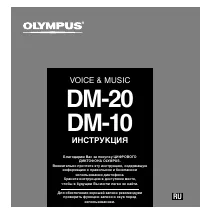 Olympus DM-10
Инструкция по эксплуатации
Olympus DM-10
Инструкция по эксплуатации
-
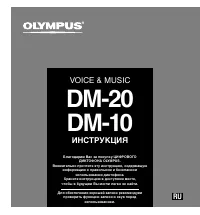 Olympus DM-20
Инструкция по эксплуатации
Olympus DM-20
Инструкция по эксплуатации
-
 Olympus DM-3
Инструкция по эксплуатации
Olympus DM-3
Инструкция по эксплуатации
-
 Olympus DM-420
Инструкция по эксплуатации
Olympus DM-420
Инструкция по эксплуатации
-
 Olympus DM-450
Инструкция по эксплуатации
Olympus DM-450
Инструкция по эксплуатации
-
 Olympus DM-5
Инструкция по эксплуатации
Olympus DM-5
Инструкция по эксплуатации
-
 Olympus DM-520
Инструкция по эксплуатации
Olympus DM-520
Инструкция по эксплуатации
-
 Olympus DM-550
Инструкция по эксплуатации
Olympus DM-550
Инструкция по эксплуатации
-
 Olympus DM-650 / DM-670
Инструкция по эксплуатации
Olympus DM-650 / DM-670
Инструкция по эксплуатации
-
 Olympus DM-7
Инструкция по эксплуатации
Olympus DM-7
Инструкция по эксплуатации
-
 Olympus DM-720
Инструкция по эксплуатации
Olympus DM-720
Инструкция по эксплуатации
-
 Olympus DM-770
Инструкция по эксплуатации
Olympus DM-770
Инструкция по эксплуатации
-
 Olympus DM-901
Инструкция по эксплуатации
Olympus DM-901
Инструкция по эксплуатации
-
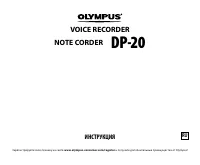 Olympus DP-20
Инструкция по эксплуатации
Olympus DP-20
Инструкция по эксплуатации
-
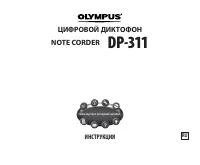 Olympus DP-311
Инструкция по эксплуатации
Olympus DP-311
Инструкция по эксплуатации
-
 Olympus DR-1200
Инструкция по эксплуатации
Olympus DR-1200
Инструкция по эксплуатации
-
 Olympus DR-2100
Инструкция по эксплуатации
Olympus DR-2100
Инструкция по эксплуатации
-
 Olympus DR-2200
Инструкция по эксплуатации
Olympus DR-2200
Инструкция по эксплуатации
-
 Olympus DR-2300
Инструкция по эксплуатации
Olympus DR-2300
Инструкция по эксплуатации
-
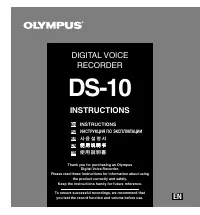 Olympus DS-10
Инструкция по эксплуатации
Olympus DS-10
Инструкция по эксплуатации